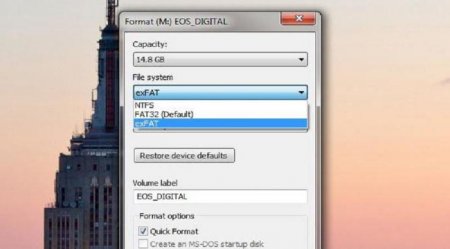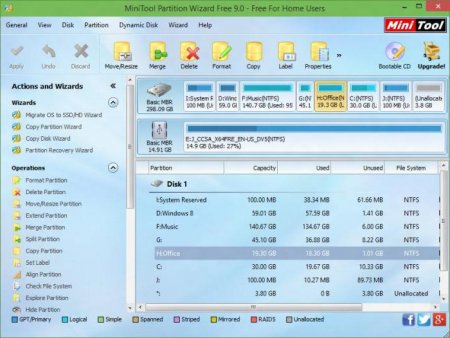Як форматувати флешку в FAT32 або NTFS? Характеристики файлових систем
Форматування флеш-накопичувача - це не тільки швидкий спосіб очищення його від непотрібних файлів, але і вибір певної файлової системи, яка дозволить без проблем зчитувати інформацію з цього носія найрізноманітніших пристроїв ПК, лаптопам, магнітол, телевізорів, DVD-програвачів, ігрових приставок і т. д. Тому для початку розберемо, в якій системі форматувати флешку найкраще саме для вас, торкнувшись особливостей кожної. Потім докладно зупинимося на алгоритмах форматування для популярних FAT32 і NTFS.
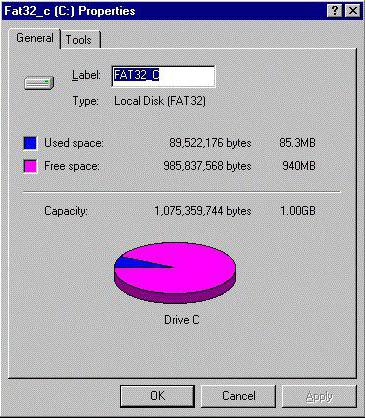 Це той рідкісний формат, який підтримується всіма ОС і практично всіма ігровими консолями та іншими пристроями USB. Але FAT32 ставить наступні обмеження: розмір одного файлу диск не повинен бути більше 4 Гб, а одного розділу - не більше 8 Тб.
Це той рідкісний формат, який підтримується всіма ОС і практично всіма ігровими консолями та іншими пристроями USB. Але FAT32 ставить наступні обмеження: розмір одного файлу диск не повинен бути більше 4 Гб, а одного розділу - не більше 8 Тб.
На багатьох флешках, які продаються в магазинах, за замовчуванням встановлена стара добра FAT, щоб дані накопичувачі читалися як сучасними, так і застарілими пристроями. Для жорстких дисків ця система сьогодні зовсім не годиться - щоб встановити сучасну "Віндоуз", накопичувач повинен бути відформатований як мінімум в NTFS. Ваш вибір - FAT32 якщо ви хочете отримати флеш-диск, на який передбачається записувати не важку інформацію, і з яким може працювати максимальна кількість різноманітних пристроїв.
Отже, exFAT - це найсучасніша файлова система від "Вікон", що увібрала в себе можливості сумісності FAT32 і більш широкий функціонал NTFS. Один недолік - вона працює тільки з останніми версіями існуючих ОС і даремна на пристроях з застарілої начинкою.
Що таке файлова система
Файловою системою називається варіант організації даних на тому чи іншому носії. У кожної ОС (а нею володіє навіть музичний програвач) своя така система, з нею гармонійно сумісна. Або навіть кілька. Таким чином, форматуємо зовнішній або жорсткий диск в певній файловій системі, ви насамперед визначаєтеся, яка ОС зможе його прочитати. Багато хто вважає, що можливо тільки форматувати флешку в FAT32 або NTFS, однак це омана. Файлових систем набагато більше. Перерахуємо найбільш відомі: На Windows: FAT32 exFAT, NTFS. На Mac OS: HFS+. На Linux: EXT2 EXT3. Познайомимося з кожної з них детальніше.FAT32
Ця файлова система є найстарішою, найпоширенішою і найнадійнішою - саме вона прийшла на зміну FAT16. Тому багато хто, вирішуючи форматувати флешку в FAT32 або NTFS, традиційно обирають перший варіант.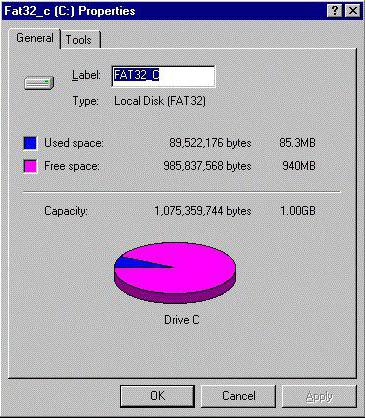
На багатьох флешках, які продаються в магазинах, за замовчуванням встановлена стара добра FAT, щоб дані накопичувачі читалися як сучасними, так і застарілими пристроями. Для жорстких дисків ця система сьогодні зовсім не годиться - щоб встановити сучасну "Віндоуз", накопичувач повинен бути відформатований як мінімум в NTFS. Ваш вибір - FAT32 якщо ви хочете отримати флеш-диск, на який передбачається записувати не важку інформацію, і з яким може працювати максимальна кількість різноманітних пристроїв.
NTFS
NTFS (new technology file system) - ще один продукт "Майкрософт". Працювати з флеш-накопичувачем, відформатованим в цій системі, може в основному Windows, іноді - Linux. "Яблучна" техніка зможе його тільки прочитати, а ігрові приставки і зовсім не підтримують (Xbox, PS). NTFS допускає розмір одного файлу на носії більшого розміру, ніж існуючі на сьогодні флеш-носії, а обмеження для розділу - 16 Eb! Крім того, файлова система передбачає наступні можливості: запис змін для відновлення системи в разі краху; встановлення прав доступу до файлів, що зберігаються; дискові квоти; шифрування та ін. Таким чином, форматування знімного диска в цій системі не практично, оскільки вона більш заточена для жорстких дисків на роботу з Windows, а не з іншими ОС.exFAT
Розбираючись, де краще форматувати флешку - в FAT32 або NTFS, багато обходять увагою більш сучасну exFAT, теж дітище "Віндоуз". А вона дозволяє записувати файли практично необмеженого обсягу, ставлячи обмеження для одного розділу в космічні 64 Zb! Добре з нею співпрацює Windows, останні версії "яблучних" ОС Linux при установці додаткових пакетів. Сучасні версії ігрових консолей також підтримує exFAT, що не сказати про Xbox 360 і Playstation 3.Отже, exFAT - це найсучасніша файлова система від "Вікон", що увібрала в себе можливості сумісності FAT32 і більш широкий функціонал NTFS. Один недолік - вона працює тільки з останніми версіями існуючих ОС і даремна на пристроях з застарілої начинкою.
EXT2 3 і HFS+
HFS+ - файлова система, розроблена Mac OS. З нею працює Linux та Xbox, "Віндоуз" вона не підтримується. Обмежень для обсягу одного файлу тут практично немає, для розділу - 8 Eb. EXT2 3 - продукт Linux. Граничний розмір файла на флешці, відформатованої в цій системі - 16 Гб, для розділу - 32 Тб. Серед сторонніх ОС працює з цим форматом тільки Xbox.Як форматувати флешку в FAT32
Алгоритм дуже простий: Підключіть зовнішній накопичувач до комп'ютера, після того як система його побачить, зайдіть в "Мій комп'ютер". Ніяких програм для форматування для цієї системи не потрібно. ПКМ по потрібній флешці - "Відформатувати". Потрібна система, як правило, вже вибрано за промовчанням - вам залишиться тільки натиснути "Почати". Через деякий час комп'ютер повідомить вас, що форматування завершилось. От і все!Як форматувати флешку в NTFS
Форматування у цій файловій системі складніше, оскільки вона, по суті, не призначена для зовнішніх накопичувачів. Для процедури вам буде потрібна сама флешка і ПК: У "Панелі управління" зайдіть в "Систему". У "Властивостях" потрібна вкладка "Обладнання", а потім "Диспетчер пристроїв". Далі - "Дискові пристрої" - подвійний клік по потрібній пристрої для відкриття її властивостей. Потім "Політика" і "Оптимізувати для виконання". Підтвердіть дію і закрийте вікна. Тепер зайдіть в "Мій комп'ютер", виберіть потрібний знімний диск. ПКМ по його назві, далі - "Відформатувати". Як форматувати флешку в NTFS? У випадаючому меню "Файлова система" тепер з'явилося шукане найменування - виберіть його. Відформатуйте накопичувач, натиснувши на "Почати". В "Моєму комп'ютері" зайдіть в "Властивості", "Властивості системи". Далі - "Обладнання", "Диспетчер пристроїв" - "Дискові". Виберіть відформатований знімний диск, потім перейдіть в його "Властивості". У "Політиці" відзначте "Оптимізувати для швидкого видалення", підтвердіть вибір. Що простіше: форматувати флешку в FAT32 або NTFS? Відповідь очевидна.Допоміжні програми
Щоб відформатувати накопичувач рідкісної файловій системі, часом недостатньо можливостей однієї ОС. Уявімо допоміжні програми для форматування: В NTFS - convert.exe (вбудована утиліта Windows), HP USB Disk Storage Format Tool, USB Format Or Flash Drive Software. У HFS+ для карт SD, SHDC, SDXC, SD-C, LLC - SD Formatter. Для JetFlash, Transcend та A-DATA - JetFlash Recovery Tool. Підтримка всіх файлових систем - MiniTool Partition Wizard. Розмірковуючи над тим, форматувати флешку в FAT32 або NTFS, насамперед відзначте, для чого вам потрібен цей накопичувач для запису великих файлів, роботи з різноманітними пристроями, зберігання секретних даних і т. д. Ознайомившись з плюсами і мінусами цих файлових систем, ви без праці зможете вибрати потрібний алгоритм форматування в цій статті.Цікаво по темі

Як перепризначити клавіші на клавіатурі: покрокова інструкція. Поєднання клавіш на клавіатурі
Як відомо, для більшості комп'ютерів або ноутбуків PC і Mac використовуються стандартні клавіатури з заздалегідь встановленими розташуванням клавіш і
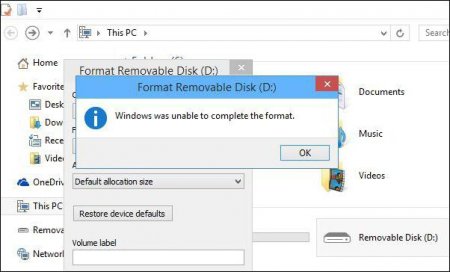
Як відформатувати флешку через командний рядок і які є способи?
Знімні USB-флеш-накопичувачі доводиться форматувати досить часто, причому не тільки для повного очищення їх від наявної інформації, але і для
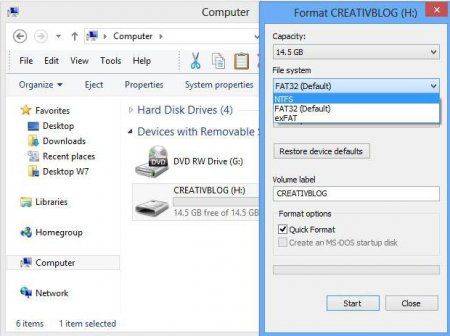
В якому форматі форматувати флешку: оптимальний вибір файлової системи
Сьогодні флешками називають і звичайні знімні USB-носії і карти пам'яті для мобільних девайсів. Їх ...

Яка програма для форматування флешок краще
Процес повного очищення флеш-носія не сильно відрізняється від форматування жорсткого диска. Багато користувачів навіть не замислюються про те, що

Як форматувати комп'ютер правильно?
Без сумнівів, сучасні користувачі комп'ютерів набагато більш просунуті в плані технологій, ніж десяток років тому. Багато вже стало звичним. Люди

Не форматується флешка в NTFS: можливі причини і способи розв'язання проблеми
Напевно, багато користувачів помічали, що при використанні стандартної файлової системи FAT32 для USB накопичувачів з обсягами більше 4 Гб записати